فتح واتساب ويب بالرقم على الكمبيوتر والديسكتوب بالشرح والصور
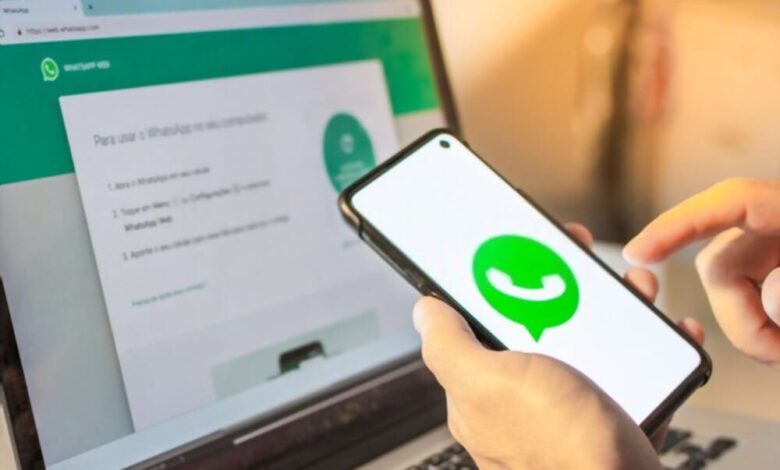
واتساب ويب بالرقم يتم من خلال التوجه إلى متصفح جوجل لتسجيل الدخول على التطبيق، بعدها سيظهر رمز الباركود الذي ستستخدمه لربط هاتفك تلقائيًا
يعتبر برنامج الواتس هو البديل الأمثل للوصول إلى جميع البيانات والرسائل والصور و مقاطع الفيديو المرسلة والمستقبلة، حيث يمكن لكافة مستخدمين التطبيق تنزيل واتساب ويب للاندرويد والايفون على أجهزتهم ومن ثم استخدامه على الفور بكل سهولة، وذلك عن طريق متصفحات الويب المختلفة بشكل مجاني مئة بالمئة.
اقرا ايضا: تحميل واتساب ويب للتجسس
حيث تعتمد خدمة واتساب ويب التي أطلقت عام 2015 على مزامنة إعدادات تطبيق في الهاتف مع حساب المستخدم على موقع، بما في ذلك الرسائل، قوائم الاتصال، المجموعات والمحادثات الفردية الذي يتم من خلال رابط واتساب ويب للكمبيوتر على الجوال عبر مسح رمز باركود ومسح الرمز المربع web whatsapp com

لذا عبر هذا المقال سنوضح لك طريقة الدخول لتشغيل تطبيق الواتس من على جهاز الكمبيوتر لتبادل الرسائل بكل سهولة ويسر، إلى جانب التعرف على بعض الحيل المتقدمة لتشغيل أكثر من نسخة على نفس الحاسوب، أو لغرض تشغيل واتساب ويب عبر برنامج ديسكتوب، بالإضافة للتعرف على آلية عمل المكالمات الصوتية والمكالمات ومميزات التطبيق.
ما هي أفضل طريقة فتح واتساب ويب بالرقم على الكمبيوتر؟

- خطوتك الأولى ستكون بالتوجه إلى عنوان whatsapp web على جهاز الكمبيوتر الحاص يك.
- عند تسجيل الدخول ستظهر هذه الصفحة رمز باركود مربع أو ما يسمى واتساب ويب QR Code، وهو الذي سنستخدمه لربط الهاتف بخدمة التطبيق.
- في هذه الصفحة سترى خيار “Keep me signed in” الذي يمكنك اختياره ليقوم الموقع بالاتصال تلقائيًا إلى مسح الرمز المربع web whatsapp com على هاتفك.
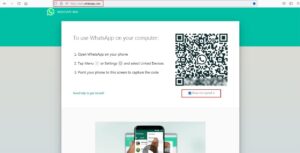
- فإذا كان جهازك من نوع iPhone قم بالتوجه إلى الإعدادات Settings وبعد ذلك اضغط على الأجهزة المرتبطة Linked Devices، أما إذا كان هاتفك من نوع أندرويد، فعندها قم بالنقر على النقاط الثلاث العمودية واختر واتساب ويب بالرقم تسجيل الدخول.
- اضغط على الزر Link a Device أو ربط الجهاز، عندها سيتحقق تطبيق واتس اب من هوية جهات الاتصال، ثم سيعمل على فتح كاميرا الهاتف ليطلب منك توجيهها إلى رمز الباركود المربع QR Code الظاهر عبر موقع واتساب ويب.
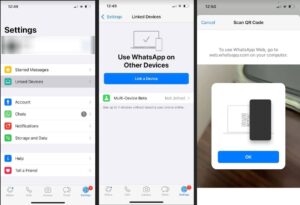
- الآن وبمجرد توجيه الكاميرا إلى رمز الباركود، سيتم الاتصال بين الهاتف وخدمة واتس اب تلقائيًا
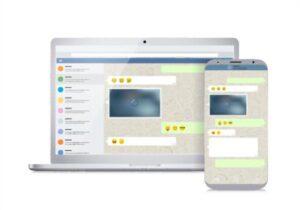
وهكذا سيصبح بإمكانك استخدام التطبيق من متصفح ويب الخاص بك وقتما تشاء على هاتفك، بما في ذلك تغيير الإعدادات وإرسال ملفات الصوت والفيديوهات والصور وكذلك تسجيل الرسائل الصوتية وغيرها.
حيث تعمل خدمة واتساب ويب بنفس الطريقة على كمبيوترات ويندوز Windows PC أو أجهزة ماكنتوش Mac من شركة أبل، وبالتالي نستنتج هنا أن كافة الأجهزة اللوحية المختلفة ليس لها علاقة بماهية نظام التشغيل.
ولابد من الإشارة إلى أن هاتفك الذي تستخدم من خلاله التطبيق يجب أن يكون دائماً ومتصلا بالإنترنت او الواي فاي طيلة فترة استخدامك.
فبمجرد انقطاع الإنترنت عن هاتفك لأي سبب من الأسباب أو توقفه عن العمل بسبب نفاد البطارية أو لسبب آخر، سيتوقف موقع واتساب عن العمل، ليتوجب عليك حينها الاتصال مجدداً كما فعلت أول مرة للتمكن من استخدامه.
علاوة على ما سبق، قد يهمك تعلم حيلة حذف رساله واتس لدى الجميع بعد مرور ساعة أو أكثر وبرامج مراقبة الواتس اب العالمية.
كيف يمكنك استخدام واتساب ويب لحسابين مختلفين على كمبيوتر واحد؟
ماذا لو كان لدى المستخدم هاتفان وفي كل منهما حساب مختلف؟ أو كان لديه هاتفاً ثنائي الشريحة Dual SIM ولديه حساب مختلف على كل منهما؟
أن تشغيل الواتساب ويب بالرقم مرتين لكل من الحسابين لا يكفي فتح تبويب جديد Tab على متصفح ويب واحد، وذلك لأن جمبع متصفحات الويب المختلفة تمنع القيام بذلك، لذا فإن أمامك خياران للقيام بذلك.
الحل الأسهل هو استخدام متصفح ويب جديد من بين المتصفحات الشهيرة مثل كروم وفايرفوكس أو حتى Microsoft Edge وهو النسخة الأخيرة من إنترنت إكسبلورر الذي تراجع بشكل كبير خلال السنوات الأخيرة.
وبذلك تقوم بتشغيل حساب واتساب الأول على متصفح ويب مثل كروم، وتشغل واتساب ويب للحساب الثاني على متصفح ويب آخر وليكن فايرفوكس أو سفاري مثلا.
الحل الثاني، هو الاعتماد على خاصية التصفح الخاص التي تتيح فتح تبويب جديد وتصفح الإنترنت بخيارات متقدمة لحماية الخصوصية، وهذه الخاصية متوفرة في كروم من جوجل وفايرفوكس الذي تطوره شركة موزيلا.
ففي متصفح كروم تحمل هذه الميزة اسم Incognito mode، الذي بإمكانها فتح تبويب جديد في هذه الخاصية بالنقر على أزرر (ctr+shift+N) سوياً عبر الكيبورد الخاص بك، أو عبر التوجه بالماوس لإشارة النقاط الثلاثة المتواجدة بزاوية المتصفح، كما هو موضح في الصورة أدناه.
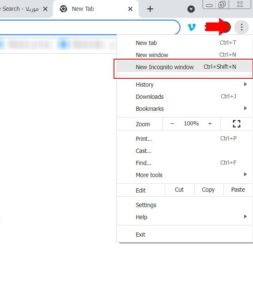
بعد ذلك قم بالتوجه إلى موقع خدمة واتساب ويب عبر شريط العنوان، وتابع الخطوات التالية لربط حسابك الموجود على الهاتف الثاني بخدمة واتس اب.
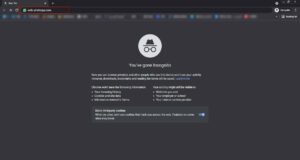
وهنا ستصبح قادراً على تشغيل الواتس اب لحسابك الأول على تبويب Tab متصفح كروم العادي، واتساب ويب المتعلق للحساب الثاني على التبويب بميزة Incognito mode، دون الحاجة لفتح متصفح أخر.
قد يهمك قراءة: اسرار عن الواتس اب
كيفية استخدام واتس اب ويب للكمبيوتر على الديسكتوب أو التابلت
إن أردت استخدام التطبيق على حاسوبك دون الحاجة إلى فتح واتساب ويب بالرقم، إذا يمكنك فعل ذلك بكل سهولة عبر تنزيل برنامج الديسكتوب المتوافق مع جهاز الكمبيوتر الخاص بك.
ويمكنك استخدام هذا البرنامج في ويندوز 8.1 أو ما يليه، وفي macOS 10.10 لكمبيوترات أبل وما يليه، أما بالنسبة للأجهزة غير المتوافقة فتنصح باستخدام واتس اب ويب عبر أي براوزر لعدم مواجهة أى صعوبات متعلقة بذلك الأمر.
حيث يمكن تحميل تطبيق واتساب على الأجهزة المتوافقة من متجر ويندوز للتطبيقات أو متجر أبل المتعلق بأجهزة ماكنتوش أو من موقع Whatsapp web، وفي حال إذا وددت بتنزيله، ما عليك سوى أتباع الخطوات القادمة.
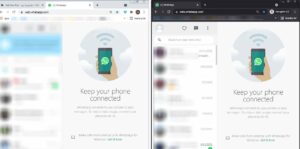
- لأجل تحميل البرنامج، قم بزيارة هذا الرابط WhatsApp Desktop وحمل نسخة التطبيق المتوافقة مع حاسوبك.
- بعد الدخول على الرابط قم بتثبيه على الكمبيوتر، وعندما سيظهر لديك رمز الباركود المربع QR Code من أجل ربطه بحساب واتس اب لهاتفك.
- ثم التوجه إلى التطبيق، فإذا كان جهازك من نوع iPhone قم بالتوجه إلى الإعدادات Settings، وبعد ذلك اضغط على الأجهزة المرتبطة Linked Devices، أما إذا كان هاتفك من نوع أندرويد، فعندها قم بالنقر على النقاط الثلاث العمودية لأختيار واتس.
- بعد ذلك اضغط خيار ربط الهاتف وستظهر لك الكاميرا، بعدها قم بتوجيه الكاميرا إلى رمز الباركود وهكذا سيتم تفعيل حسابك عبر واتس المثبت على حاسوبك.
وبذلك يمكنك عبر واتس اب ديسكتوب القيام بكل ما كنت تقوم به عبر التطبيق على هاتفك، لكن هذه المرة دون الحاجة للأستعانة بأي متصفح ويب.
طريقة رائعة لاستخدام whatsapp web دون الحاجة للإتصال بالإنترنت
ماذا لو أردت استخدام واتساب على جهاز الكمبيوتر بدون هاتف؟ نعم هناك حل يمكن اللجوء إليه بدلا من خدمة واتساب ويب بالرقم الواجب بأن تكون بها متصلا بالإنترنت دائماً.
في الحقيقة، ستحتاج إلى المحمول في مرحلة واحدة فقط وبعدها يمكنك إيقاف تشغيل الهاتف أو إرساله إلى الصيانة أو حتى بيعه بعد مسح كل البيانات عليه.
أقرأ أيضا: واتساب ويب للتجسس ايفون
الحل الذي نتكلم عنه، هو في برنامج متوفر للتحميل على أجهزة الكمبيوتر، يقوم بإنشاء نظام أندرويد خاص بك داخل الكمبيوتر.
هذا البرنامج يدعى بلو ستاكس وهو من أشهر محاكيات نظام أندرويد في العالم ويعمل على كمبيوترات Windows PC وMac، ما عليك سوى أتباع الخطوات التالية للقيام بذلك.
- قم بالتوجه عبر أي متصفح ويب إلى الرابط الخاص بتحميل BlueStacks المناسبة لنوع حاسوبك.
- تثبيت البرنامج هي عملية قد تستغرق دقائق حسب مواصفات جهازك اللوحي.
- بعد تثبيته قم بتشغيل البرنامج، عند اكتمال تشغيله ستظهر جهات الاتصال المتعلقة بنظام أندرويد شبيهة بتلك الموجودة على الهواتف.
- قم بالتوجه إلى متجر Play Store الخاص بجوجل الموجود داخل نافذة BlueStacks
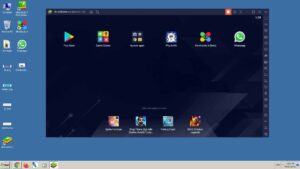
- قم بتحميل تطبيق واتساب كما تقوم بتحميله على هواتف أندرويد تماماً.
- بعد الانتهاء من عملية التحميل، سيطلب منك رقم المحمول، وذلك لإرسال إليك رمز التعريف.
- بعد حصولك على رمز التعريف على هاتفك قم بإدخاله في التطبيق داخل BlueStacks على حاسوبك.
- عندها سيعمل الواتس بشكل عادي، وستلاحظ أن التطبيق على هاتفك سيخبرك أن الرقم يستخدم على جهاز آخر والمقصود هو تطبيق الذي ثبتته للتو في برنامج بلو ستاكس على جهاز الكمبيوتر.
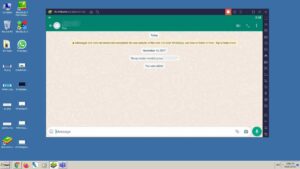
- وعندها يمكن الاستمرار في استخدام واتساب داخل بلو ستاكس على الكمبيوتر والتخلي عن الهاتف بشكل كامل، طالما لم تقم بإيقاف تشغيل برنامج بلو ستاكس.
ملحوظة: لا يمكن اسنخدام واتس اب ويب بالرقم من خلال الحاسوب دون تنزيل تطبيق واتساب الأساسي عبر جوالك.
استخدامات واتساب ويب الخاصة بإجراء مكالمات الفيديو الصوتية
لا تدعم خدمات محددة عبر واتساب ويب بالرقم لبعض متصفحات الإنترنت لإجراء المكالمات الصوتية العادية حتى الآن، فما الحل؟
الحل، هو في برنامج BlueStacks الذي سبق وأن شرحناه في الفقرات السابقة، وبالتالي فإن خدمة مكالمات الفيديو أو المكالمات الصوتية متاحة فيه بشكل عادي، ويمكن إجراء مكالمة فيديو أو اتصال صوتي عبر اختيار الطرف الذي ترغب بالتحدث معه، ثم النقر على زر مكالمة الفيديو أو الاتصال الصوتي كما هو موضح في الصورة.
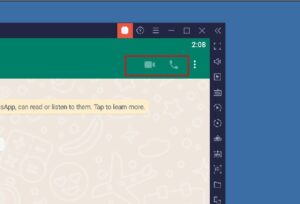
ما هي مميزات تنزيل واتساب ويب للكمبيوتر والمحمول؟
في الحقيقة يوفر البررنامج في الفترة الحالبة مميزات عديدة، مما دفع الكثيرون بأن يفضلوا تحمله عبر أجهزتهم اللوحية، فمن مميزاته ما يلي:
- التطبيق متوفر بشكل مجاني مئة بالمئة بمجرد تحميله والعمل عليه.
- سهل التحميل و الاستعمال عند ربطه بالهاتف المحمول و متصفحات الويب المختلفة.
- يمتلك واتساب ويب بالرقم جميع ميزات الدردشة التقليدية.
- يمتلك مرونة تبادل المعلومات والملفات من على الحواسوب أو اللابتوب مع الجهات الأخرى المرسلة منها أو المستقبلة.
واخيراً تعرف على اختصارات لوحة مفاتيح واتساب ويب بالرقم
من أجل الاستفادة الكاملة لم ننسى بشأن خدمات الواتس المتميزة الخاصة بي اختصارات لوحة المفاتيح الكمبيوتر التي حتما ستساعدك كثيراً في تأدية ما تريده بشكل أسرع بكثير، وذلك ما نلخصه عبر الاتي:
- Ctrl + P: الخاصة بفتح الملف الشخصي
- Ctrl + N: لبدء محادثات جديدة
- Ctrl + E: المتعلقة بأرشفة المحادثات
- Ctrl + Backspace: الخاصة بحذف المحادثات
- Ctrl + Shift + M: المساعد في كتم الصوت
- Ctrl + Shift +N: لإقامة مجموعات جديدة
- Ctrl + Shift +U: للقيام بوضع علامة غير مقروءة، حيث يمكنك استخدام كافة الإختصارات المعروفة للويندوز للقيام ببعض المهام كتصغير أو تكبير النصوص على سبيل المثال.
قد يهمك قراءة: إيجابيات وسلبيات الواتس آب
وهكذا قد تكون ألممت بجميع الخطوات الذي يمكنك بها أستخدام واتساب ويب بالرقم بكل سهولة، إلى جانب التعرف على بعض الخفايا الخاصة بميزات التطبيق على أجهزة الكمبيوترات والجوالات الخاصة بمختلف أنظمة التشغيل المتعددة.



